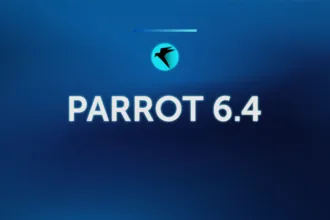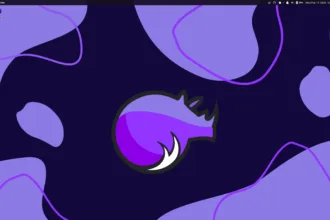O comando Linux nc, também conhecido como Netcat, é uma ferramenta versátil para estabelecer conexões de rede, transferir dados e diagnosticar problemas de rede. Com ele, é possível testar portas, transferir arquivos e até mesmo criar bate-papos simples, tornando-o indispensável para administradores e desenvolvedores.
Você já ouviu falar do comando Linux nc? Este poderoso recurso é fundamental para aqueles que lidam com redes. Se você é desenvolvedor, administrador de sistemas ou apenas curioso, vamos explorar como essa ferramenta pode facilitar a sua vida no diagnóstico de conexões e na manipulação de dados.
O que é o comando Linux nc?
O comando Linux nc, ou Netcat, é uma ferramenta de rede versátil e poderosa, muitas vezes descrita como a “faca suíça” da rede. Ele estabelece conexões TCP e UDP, permitindo ler e escrever dados através da rede.
Em essência, o nc pode ser usado para estabelecer conexões simples, transferir arquivos, criar backdoors e até mesmo testar servidores. Sua flexibilidade vem das muitas opções de linha de comando que permitem configurar a conexão de várias maneiras.
Apesar de sua simplicidade, o nc é uma ferramenta essencial para administradores de sistemas, desenvolvedores e qualquer pessoa que trabalhe com redes. É amplamente utilizado para diagnósticos, testes e exploração de rede.
Para que serve o comando nc?
O comando Linux nc serve para diversas finalidades, tornando-o uma ferramenta multifuncional em redes. Sua principal função é estabelecer conexões de rede para transferir dados.
Alguns usos comuns incluem:
- Teste de portas: Verificar se uma porta está aberta em um servidor.
- Transferência de arquivos: Enviar arquivos simples entre dois computadores.
- Chat simples: Criar um bate-papo rudimentar entre dois usuários.
- Redirecionamento de portas: Encaminhar o tráfego de uma porta para outra.
- Monitoramento: Observar o tráfego de rede e analisar dados.
Essas funcionalidades fazem do nc uma ferramenta essencial para administradores e desenvolvedores.
Quando usar o comando nc: exemplos práticos
O comando Linux nc é versátil, mas alguns cenários de uso são mais comuns. Veja alguns exemplos práticos:
Teste de conexão:
nc -zv alvo.com 80Este comando testa a conectividade com o servidor ‘alvo.com’ na porta 80. O resultado mostra se a conexão foi bem-sucedida.
Transferência de arquivos:
No servidor (receptor): nc -l 1234 > arquivo.txt
No cliente (remetente): nc alvo.com 1234 < arquivo.txt
Este exemplo demonstra como transferir ‘arquivo.txt’ para o servidor na porta 1234.
Chat simples:
Em duas janelas de terminal:
Janela 1: nc -l 7777
Janela 2: nc localhost 7777
Ambos os usuários podem digitar mensagens, criando um bate-papo básico.
Verificação de portas abertas:
nc -z alvo.com 20-25Este comando verifica quais portas, de 20 a 25, estão abertas em ‘alvo.com’.
Alternativas ao comando nc: o que mais utilizar?
Embora o comando Linux nc seja poderoso, existem alternativas que podem ser mais adequadas dependendo da tarefa. Algumas opções incluem:
Socat: Uma ferramenta de transferência de dados muito versátil, com suporte a muitos protocolos e opções de segurança.
Netcat (outros): Existem diferentes versões e implementações do nc, cada uma com suas próprias características e funcionalidades.
Tools de monitoramento de rede: Ferramentas como `tcpdump` e `Wireshark` oferecem análises de tráfego de rede mais detalhadas.
Ferramentas específicas: Para tarefas específicas, como transferência de arquivos, usar ferramentas como `scp` ou `rsync` pode ser mais eficiente e seguro.
A escolha da ferramenta certa depende do caso de uso. Avalie as necessidades do seu projeto para determinar a melhor opção.
Boas práticas com o comando nc
Para usar o comando Linux nc de forma eficaz e segura, siga estas boas práticas:
Use firewalls: Configure firewalls para controlar o acesso às portas que você está usando com o nc.
Valide a entrada: Ao receber dados através do nc, valide-os para evitar ataques de injeção de código.
Criptografia: Para transferir dados sensíveis, use uma conexão criptografada (por exemplo, através de SSH ou `openssl`).
Limite o acesso: Restrinja o acesso ao nc apenas aos usuários e redes necessários.
Monitore: Monitore o uso do nc e os logs do sistema para detectar atividades suspeitas.
Mantenha o software atualizado: Mantenha seu sistema e o nc atualizados para corrigir vulnerabilidades de segurança.
Erros comuns e como solucioná-los com nc
Ao usar o comando Linux nc, você pode encontrar alguns erros comuns. Veja como solucioná-los:
Conexão recusada: Verifique se o servidor está em execução na porta correta. Certifique-se de que o firewall não está bloqueando a conexão.
Tempo limite de conexão: Verifique a conectividade de rede. Pode haver problemas de roteamento ou firewall.
Permissão negada: Verifique as permissões do arquivo ou da porta que você está tentando acessar. Utilize o comando como root ou com as permissões necessárias.
Problemas de sintaxe: Revise a sintaxe do comando nc. Verifique se você digitou todas as opções corretamente.
Porta já em uso: Certifique-se de que a porta que você está tentando usar não está em uso por outro processo. Use `netstat` ou `ss` para identificar o processo que está usando a porta.
Compatibilidade do comando nc em distribuições Linux
O comando Linux nc é geralmente compatível com a maioria das distribuições Linux. No entanto, a implementação pode variar ligeiramente.
Debian/Ubuntu: O nc é normalmente fornecido como parte do pacote ‘netcat’ ou ‘netcat-openbsd’.
CentOS/RHEL: Em sistemas baseados em RPM, o nc pode ser parte do pacote ‘nc’ ou ‘netcat’.
Outras distribuições: A disponibilidade e o nome do pacote podem variar, mas geralmente ele está disponível nos repositórios padrão.
Verificando a instalação: Use o comando `nc -h` ou `nc –version` para verificar se o nc está instalado e para ver a versão.
É crucial ter a versão correta instalada para usar todos os recursos.
Explorando opções avançadas do comando nc
O comando Linux nc possui diversas opções avançadas que aumentam sua utilidade. Veja algumas delas:
-p (porta): Especifica a porta de origem para a conexão.
-l (listen): Habilita o modo listen, onde nc espera por uma conexão.
-k: Mantém a conexão aberta após a finalização de um cliente.
-e (comando): Executa um comando após estabelecer a conexão. (Cuidado com o uso desta opção, pois pode gerar riscos de segurança)
-u: Usa o protocolo UDP em vez de TCP.
-z: Apenas escaneia por portas abertas, sem enviar dados.
Dominar essas opções permite usar o nc para tarefas mais complexas e personalizadas.
O comando Linux nc é uma ferramenta poderosa e versátil para lidar com redes. Seja para diagnósticos rápidos, transferência de arquivos ou testes de portas, o nc oferece uma solução simples e eficaz.
Com o conhecimento das opções e boas práticas, você pode aproveitar ao máximo o potencial do nc em suas tarefas diárias. Explore as opções avançadas e adapte-o às suas necessidades. O nc é essencial para qualquer pessoa que trabalhe com redes, e dominar seus recursos pode economizar tempo e aumentar sua produtividade.